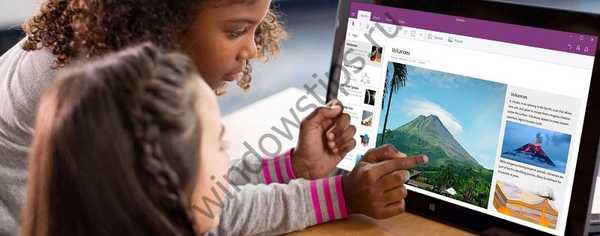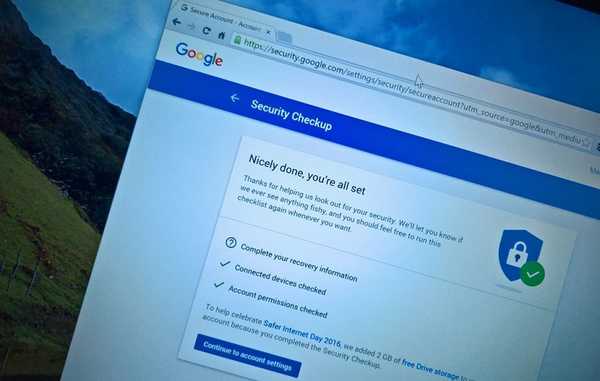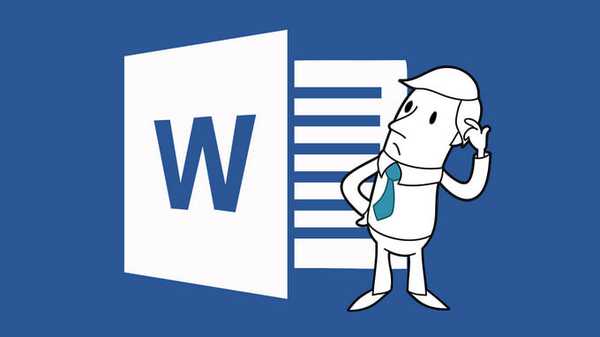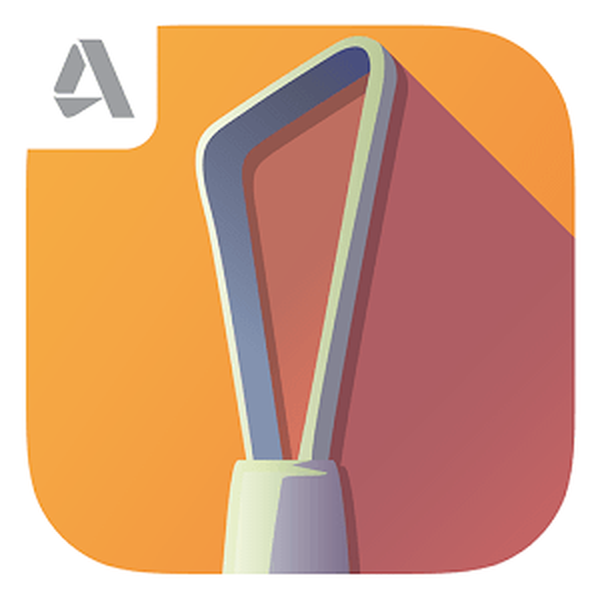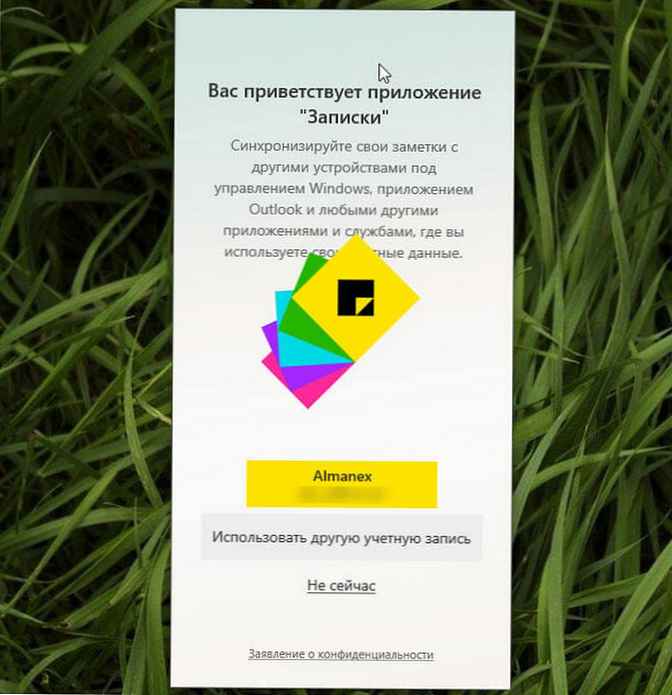
Windows 10 získává novou verzi poznámek Sticky Notes se synchronizačními funkcemi a nastavením.
Sticky Notes verze 3.6 je nyní k dispozici pro zařízení se systémem Windows 10. Až donedávna byla nová verze Sticky Notes dostupná pouze pro zasvěcence, ale nyní společnost oznámila, že aplikace se postupně stává dostupnou pro všechny.
Přestože aplikace Sticky Notes existuje již mnoho let, nová verze si zachovává mnoho vizuálních efektů, ale nejzajímavějším doplňkem je možnost synchronizovat poznámky na různých zařízeních a nový organizátor s funkcí vyhledávání poznámek.

Funkce synchronizace funguje pomocí účtu Microsoft, který nejenže umožňuje přenos poznámek na jiná zařízení se stejným účtem, ale také ukládá zálohu vašich poznámek v cloudu a nakonec se také synchronizuje se zařízeními Android a iOS ( funkce zatím není k dispozici). Také Notes dostane nové temné téma a lištu pro formátování textu.
Aktualizace můžete vždy zkontrolovat pomocí části Stažení a aktualizace aplikace Microsoft Store..
V dřívějších verzích aplikace Sticky Notes jsme k přístupu k možnostem formátování museli používat klávesové zkratky. Naštěstí u této verze existuje speciální panel pro rychlé formátování poznámek.
Co je nového v aplikaci Sticky Notes 3.6
• Přidejte si do poznámek obrázky. Koneckonců, obrázek stojí za tisíc slov.• Zvýšená rychlost a přidané ikony do kontextové nabídky při výběru textu.
• Podpora více stolních počítačů.
• Vyberte konkrétní poznámky pomocí hlavního panelu nebo pomocí kláves Alt + Tab a Win + Tab. Ale nebojte se, Ctrl + Tab stále pracuje, abyste mohli přepínat pouze mezi poznámkami.

Pokud dáváte přednost použití klávesové zkratky namísto myši, má aplikace přesně 17 užitečných klávesových zkratek. Většinu z nich si snadno zapamatujete, protože se jedná o obvyklé klávesové zkratky, které najdete v jiných aplikacích pro úpravu textu, jako je Office Word atd..
POZNÁMKA. Některé z těchto klávesových zkratek mohou fungovat pouze v 3.x a novějších verzích Sticky Notes. Většina klávesových zkratek pro formátování funguje v dřívějších verzích..
Klávesová zkratka Sticky Notes
Nová poznámka Ctrl + NSmazat poznámku Ctrl + D
Hledat Ctrl + F
Další okno je Ctrl + Tab
Předchozí okno Ctrl + Shift + Tab
Zavřít okno Ctrl + W
Tučné Ctrl + B
Kurzíva Ctrl + I
Podtržítko Ctrl + U
Přeškrtněte Ctrl + T
Zrušit Ctrl + Z
Opakujte Ctrl + Y
Vyjmout Ctrl + X
Kopírovat Ctrl + C
Vložit Ctrl + V
Vyberte Vše Ctrl + A
Přepnout značky Ctrl + Shift + L
Může to být užitečné: Jak exportovat poznámky z poznámek v systému Windows 10.